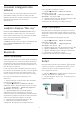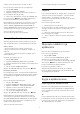operation manual
Table Of Contents
- Përmbajtja
- 1 Faqja kryesore
- 2 Konfigurimi
- 3 Telekomanda
- 4 Ndezja dhe fikja
- 5 Kanalet
- 6 Instalimi i kanaleve
- 7 Lidhja e pajisjeve
- 7.1 Rreth lidhjeve
- 7.2 Moduli CAM me kartë "Smart" - CI+
- 7.3 Sistemi i kinemasë - HTS
- 7.4 Celularët inteligjentë dhe tabletat
- 7.5 Luajtësi i disqeve "Blu-ray"
- 7.6 Bluetooth
- 7.7 Kufjet
- 7.8 Konsola e lojërave
- 7.9 Disku USB
- 7.10 Tastiera USB
- 7.11 Njësia "Flash USB"
- 7.12 Aparati fotografik
- 7.13 Videokamera
- 7.14 Kompjuteri
- 8 Lidhja e televizorit "Android"
- 9 Apl.
- 10 Internet
- 11 Menyja e shpejtë
- 12 Burimet
- 13 Rrjetet
- 14 Cilësimet
- 15 Videot, fotografitë dhe muzika
- 16 Guida televizive
- 17 Regjistrimi dhe pushimi i televizorit
- 18 Celularët inteligjentë dhe tabletat
- 19 Lojëra
- 20 "Ambilight"
- 21 Zgjedhjet më të mira
- 22 "Freeview Play"
- 23 "Netflix"
- 24 Alexa
- 25 Softueri
- 26 Specifikimet
- 27 Ndihma dhe mbështetja
- 28 Siguria dhe kujdesi
- 29 Kushtet e përdorimit
- 30 Të drejtat e autorit
- 31 Mohim në lidhje me shërbimet dhe/ose softuerët e ofruar nga palët e treta
- Tregues
mesazh nëse një lojë duhet të luhet me levë.
Për të nisur ose ndaluar një lojë "Google Play"…
1 - Shtypni HOME.
2 - Zgjidhni Google Play Games.
3 - Zgjidhni një lojë për të luajtur ose një lojë të re
për të instaluar dhe shtypni OK.
4 - Pasi të keni përfunduar, shtypni Kthehu disa
herë ose shtypni EXIT ose ndaloni aplikacionin
me butonin e dedikuar të daljes/ndalimit.
Nëse aplikacioni nuk gjendet në "Kryefaqe", mund ta
shtoni nëpërmjet faqes së aplikacioneve ose nga
artikulli Shtimi i aplikacionit te të preferuarat në
rreshtin Aplikacionet. Disa produkte dhe funksione të
"Google Play" nuk ofrohen në të gjitha shtetet.
Gjeni më shumë informacione
te www.support.google.com/androidtv
"Google Play Store"
Mund të shkarkoni dhe instaloni aplikacione të reja
nga "Google Play Store". Disa aplikacione janë falas.
Çfarë ju duhet
• televizori duhet të jetë i lidhur me internetin
• duhet të identifikoheni me llogarinë "Google" në
televizor
• të shtoni kartë krediti në llogarinë "Google" për të
blerë aplikacione
Instalimi i një aplikacioni të ri...
1 - Shtypni HOME.
2 - Zgjidhni Google Play Store dhe shtypni OK.
3 - Zgjidhni aplikacionin që dëshironi të instaloni dhe
shtypni OK.
4 - Për të mbyllur Google Play Store,
shtypni Kthehu disa herë ose shtypni EXIT.
Kontrollet prindërore
Në "Google Play Store", mund të fshihni aplikacionet
sipas pjekurisë së përdoruesit/blerësit. Duhet të jepni
një kod PIN për të zgjedhur apo ndryshuar nivelin e
pjekurisë.
Për të caktuar kontrollin prindëror…
1 - Shtypni HOME.
2 - Zgjidhni Google Play Store dhe shtypni OK.
3 - Zgjidhni Cilësimet > Kontrollet prindërore.
4 - Zgjidhni nivelin e pjekurisë që dëshironi.
5 - Kur t'ju kërkohet, jepni kodin PIN.
6 - Për të mbyllur Google Play Store,
shtypni Kthehu disa herë ose shtypni EXIT.
Nëse aplikacioni nuk gjendet në faqen kryesore,
mund ta shtoni nga faqja e aplikacioneve ose nga
pika Shto aplikacionin te preferencat në rreshtin Apl.
Disa produkte dhe funksione të "Google Play" nuk
ofrohen në të gjitha shtetet.
Gjeni më shumë informacione
te www.support.google.com/androidtv
Pagesat
Për të bërë një pagesë në "Google Play" në televizor,
duhet të shtoni një formë pagese - një kartë krediti
(jashtë SHBA) - në llogarinë "Google". Do të
faturoheni te kjo kartë krediti kur të blini një film apo
shfaqje televizive.
Për të shtuar një kartë krediti …
1 - Në kompjuterin tuaj, shkoni te
accounts.google.com dhe identifikohuni me llogarinë
"Google" që do të përdorni me "Google Play" në
televizor.
2 - Shkoni te wallet.google.com për të shtuar një
kartë në llogarinë "Google".
3 - Jepni të dhënat e kartës së kreditit dhe pranoni
kushtet.
9.3
Nisja apo ndalimi i një
aplikacioni
Mund të nisni një aplikacion nga "Kryefaqja".
Për të nisur një aplikacion…
1 - Shtypni HOME.
2 - Lëvizni në rreshtin Aplikacionet, zgjidhni
aplikacionin që dëshironi dhe shtypni OK.
3 - Për të ndaluar një aplikacion, shtypni Kthehu
ose shtypni EXIT ose ndaloni aplikacionin me
butonin e dedikuar të daljes/ndalimit.
Kur hapni "Kryefaqen", luajtja e
aplikacionit/përmbajtjes në sfond do të ndalojë.
Duhet të zgjidhni aplikacionin ose përmbajtjen nga
"Kryefaqja" për të vazhduar.
9.4
Kyçja e aplikacioneve
Rreth kyçjes së aplikacioneve
Mund të kyçni aplikacione të papërshtatshme për
fëmijë. Mund të kyçni aplikacione të klasifikuara 18+
ose të konfiguroni një profil të kufizuar në menynë
"Kryefaqja".
18+
Kyçja e aplikacioneve 18+ do të kërkojë një kod PIN
kur përpiqeni të nisni një aplikacion me këtë klasifikim.
Kjo kyçje vlen vetëm për aplikacionet e klasifikuara
18+ nga aplikacionet e "Philips".
40